Пройдите SafetyNet на рутированном OnePlus 10/Pro/10R/10T
В этом руководстве мы покажем вам шаги для прохождения SafetyNet на вашем OnePlus 10/Pro/10R/10T с root-правами. Десятая итерация устройств от OnePlus претерпела некоторые серьезные тектонические изменения по сравнению с тем, что мы знали об этом OEM-производителе. От удаления ползунка предупреждений до более глубокой интеграции ColorOS в OxyygenOS и неудачного «угона» нашего любимого инструмента MSM от Oppo — есть немало изменений, которые могут не синхронизироваться с его пользовательской базой.
Тем не менее, есть еще немало вещей, которые находятся под нашим контролем. Одним из них является возможность получить административные привилегии путем рутирования устройства через Magisk. Но как только вы это сделаете, сеть безопасности будет отключена, что приведет к невозможности использования банковских приложений и игр, таких как Pokemon Go. Кроме того, сертификация WideVine L1 будет понижена до L3, что не позволит вам транслировать DRM-контент. [such as Netflix] в Full HD.
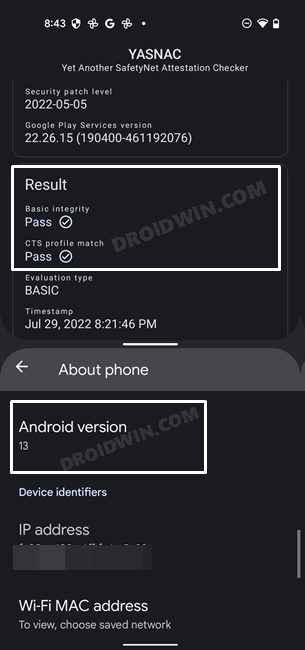
Но благодаря изящному обходному пути изменения типа оценки с Hardware_Backed на Basic и подделке отпечатка пальца устройства вы не могли легко пройти SafetyNet на своем OnePlus 10/Pro/10R/10T с root-правами. И в этом руководстве мы поможем вам именно в этом. Итак, без лишних слов, приступим.
Программы для Windows, мобильные приложения, игры - ВСЁ БЕСПЛАТНО, в нашем закрытом телеграмм канале - Подписывайтесь:)
Как пройти SafetyNet на рутированном OnePlus 10/Pro/10R/10T

Приведенные ниже инструкции перечислены в отдельных разделах для простоты понимания. Обязательно следуйте той же последовательности, как указано. Droidwin и его участники не будут нести ответственность в случае термоядерной войны, если ваш будильник не разбудит вас, или если что-то случится с вашим устройством и данными, выполнив следующие шаги.
ШАГ 1. Установите модуль Riru на OnePlus 10/Pro/10R/10T.
Во-первых, вам нужно будет установить модуль Riru, который является обязательным условием для модуля исправления SafetyNet.
- Download the Модуль Riru с GitHub и перенесите его на свое устройство.
- Затем запустите приложение Magisk и перейдите в раздел «Модули».

- После этого нажмите «Установить из хранилища», выберите модуль и нажмите «Установить».
- После этого нажмите на кнопку «Перезагрузка», которая появляется в правом нижнем углу.
ШАГ 2. Установите исправление Universal SafetyNet на OnePlus 10/Pro/10R/10T
Далее вам нужно будет установить последнюю версию модуля USNF (Universal SafetyNet Fix) через Magisk. Поэтому обратитесь к следующим шагам, чтобы попробовать это:
- Для начала скачайте модуль USNF и перенесите его на свое устройство: исправление сети безопасности v2.2.0. [Check for Latest Version]
- Затем установите приложение Magisk на свое устройство. На данный момент рекомендуется установить сборку Canary.
- Теперь запустите приложение Magisk и перейдите в раздел «Модули».

- Затем нажмите «Установить из хранилища», перейдите к модулю исправления безопасности и выберите его.
- Теперь начнется мигание, которое займет несколько секунд. После этого перезагрузите устройство, чтобы модуль стал активным.
ШАГ 3. Включите запрещенный список и включите Zygisk в OnePlus 10/Pro/10R/10T.
Список запретов — это новое название Magisk Hide. Для тех, кто не знает, это функция, с помощью которой вы можете скрыть рут от различных установленных приложений на вашем устройстве. Итак, давайте сначала включим этот список запретов, а затем настроим его в соответствии с требованиями.
- Запустите приложение Magisk на своем устройстве.
- Затем нажмите на значок настроек, расположенный в правом верхнем углу.
- Теперь включите переключатель рядом с Zygisk и Enforce Deny List.

- Теперь перезагрузите устройство, чтобы изменения вступили в силу. Затем запустите Magisk и убедитесь, что рядом с Zygisk написано YES.

ШАГ 4. Настройте список запрещенных на OnePlus 10/Pro/10R/10T
Список запретов — это новое название Magisk Hide. Для тех, кто не знает, это функция, с помощью которой вы можете скрыть рут от различных установленных приложений на вашем устройстве. Итак, давайте сначала включим этот список запретов, а затем настроим его в соответствии с требованиями.
- В меню «Настройки Magisk» нажмите «Настроить DenyList».
- Теперь выберите нужные пользовательские приложения, чтобы скрыть от них root [optional].

- После этого коснитесь значка переполнения, расположенного в правом верхнем углу, и выберите «Показать системное приложение».
- Теперь отметьте Google Play Protect Services, Google Play Services, Google Play Store и Google Service Framework.

ШАГ 5. Скройте приложение Magisk на OnePlus 10/Pro/10R/10T
Некоторые приложения не только проверяют наличие флага SafetyNet, но также проверяют, установлено ли приложение Magisk на вашем устройстве или нет. Поэтому давайте замаскируем это приложение, чтобы оно переустанавливало себя с другим именем пакета. Следуйте вместе.
- Для начала запустите приложение Magisk на своем устройстве.
- Затем нажмите на значок шестеренки, расположенный в правом верхнем углу, чтобы получить доступ к меню настроек.
- Затем перейдите к опции «Скрыть приложение Magisk» и позвольте этой функции выполнять свою работу.

- После этого он спросит, хотите ли вы, чтобы ярлык приложения был на главном экране.
- Для удобства вы можете выбрать «Да», а затем нажать кнопку «Добавить на главный экран».

ШАГ 6. Установите MagiskHide Props Config на OnePlus 10/Pro/10R/10T.
- Загрузите MagiskHide Props Config из Гитхаб/XDA и перенесите его на свое устройство.
- Затем запустите приложение Magisk на своем устройстве.

- После этого нажмите «Установить из хранилища», выберите модуль и нажмите «Установить».
- После завершения установки нажмите кнопку «Перезагрузка», расположенную в правом нижнем углу.
ШАГ 7. Принудительная базовая аттестация на OnePlus 10/Pro/10R/10T
Теперь мы начнем с реализации аттестации BASIC поверх аппаратной, чтобы ее было легче обойти. Вот как это можно сделать:
- Прежде всего, установите на свое устройство любое приложение эмулятора терминала (например, приложение Termux).
- Теперь запустите его и введите следующую команду: su -c props
- Теперь вы получите запрос суперпользователя, нажмите «Предоставить».
- Теперь он должен запустить MagiskHide Props Config в самом терминале. Введите 2 [Force BASIC Key Attestation] и нажмите Enter.

- Вы перейдете на страницу Force BASIC Key Attestation. В моем тестировании Pixel 3 с Android 10 показал себя успешно. Итак, давайте выберем только его.
- Так что введите д [Yes, pick value from device list] и нажмите Enter. Затем введите 7 [Google] и нажмите Enter. После этого введите 18 [Google Pixel 3] и нажмите Enter.

- Теперь он попросит вас подтвердить выбранное значение, введите y [YES]и нажмите Enter. Затем введите 2, чтобы выбрать версию Android 10.
- Наконец, вам придется перезагрузить устройство. Так что введите y [YES] и нажмите Enter.

ШАГ 8. Удалите данные Play Service и Play Store.
- Перейдите в «Настройки»> «Приложения»> «Просмотреть все приложения» и перейдите в приложение «Сервис Google Play».
- Перейдите в раздел «Использование хранилища» и нажмите «Управление пространством».

- Затем нажмите «Очистить все данные», а затем «ОК» в диалоговом окне подтверждения.
- Как только это будет сделано, перейдите в раздел «Использование хранилища» в приложении Google Play Store.

- После этого нажмите «Очистить данные», а затем «ОК» в диалоговом окне подтверждения.
ШАГ 9: проверьте результат SafetyNet на OnePlus 10/Pro/10R/10T с рутом
- Скачать ЯСНАК из игрового магазина и установите его на свое устройство.
- Затем запустите приложение и нажмите «Выполнить аттестацию SafetyNet».

- Теперь вы должны получить результат Pass в разделах basicIntegrity и ctsProfile.
Таким образом, вы успешно прошли SafetyNet на своем OnePlus 10/Pro/10R/10T с root-правами. Если у вас есть какие-либо вопросы относительно вышеупомянутых шагов, сообщите нам об этом в комментариях. Мы вернемся к вам с решением в ближайшее время.



















![Как извлечь APK установленного приложения для Android [Without Root]](https://vgev.ru/wp-content/uploads/2022/03/how-to-extract-apk-of-an-installed-android-app.jpg)
